品牌型号:联想ThinkBook
系统:windows10 64位旗舰版
软件版本:IBM SPSS Statistics 29.0.2.0
SPSS是一款功能比较齐全的数据统计分析软件,数据统计分析人员可以通过SPSS给分析数据绘制图表,其中,散点图是较为简单的一种数据分析图。不过,有些小伙伴对散点图了解并不是很多,所以接下来给大家介绍的就是有关SPSS散点图的内容。SPSS散点图怎么分析,以及SPSS散点图如何添加趋势线。
一、SPSS散点图怎么分析
SPSS散点图的操作步骤并不是很难,很多小伙伴都会进行操作。不过,散点图的操作步骤并不是最重要的,最重要的是最终绘制出的数据散点图,并能够对其分析。下面给大家详细讲解。
在分析散点图之前有以下几点需要了解:
1.在散点图中,数据点的分布以左下向右上分布,说明变量之间是正相关的,即两个变量都处于正增长。
2.在散点图中,数据点的分布以左上向右下分布,说明变量之间是负相关的,即两个变量都处于负增长。
3.在散点图中,数据点的分布没有什么规律,是随机分布的,则说明变量之间没有相关性或者相关性极小。
如下图中的散点图,整体的数据点分布趋势是呈现从左下向右上分布的,是一种上升趋势,通过下图数据点的分布,可以看出“体重”随着“身高”是逐步增加的,则可以判断得出“体重”和“身高”变量是正相关性关系。
图1:分析散点图二、SPSS散点图如何添加趋势线
很多小伙伴喜欢给散点图添加趋势线,能够更好的帮助分析散点图。给散点图添加趋势线,可以很好的观察数据的变化趋势,了解数据变化情况。下面给大家详细讲解。
1.在SPSS点击“图像”菜单下的“散点图/点图”选项。
图2:选择“散点图/点图”选项2.在弹出的窗口选择散点图类型,点击“定义”按钮。
图3:选择散点图类型3.在“简单散点图”窗口,分别将变量移动到X和Y轴中,点击“确定”按钮。
图4:“简单散点图”窗口4.在SPSS输出查看器中双击散点图,在“图表编辑器”窗口,点击“从方程添加参考线”按钮。
图5:“图表编辑器”窗口5.在“属性”窗口,设置定制方程,勾选中“将标签附加到线”,点击“应用”按钮。
图6:“属性”窗口6.完成以上操作,散点图的趋势线就绘制完成了,如下图所示。
图7:散点图趋势线三、SPSS散点图怎么添加回归线
在SPSS散点图中,除了可以观察两个变量之间的相关性关系外,还可以在散点图中绘制回归线,以便于观察数据变量之间的回归关系。下面给大家详细讲解如何在散点图中绘制回归线。
1.在SPSS输出查看器中,双击散点图,打开“图表编辑器”功能窗口,点击“元素”菜单下的“总计拟合线”选项。
图8:选择“总计拟合线”选项2.在“属性-拟合线”窗口,选择一个拟合方法,这里选择“线性”,同时,勾选中“将标签附加到线”。
图9:“属性-拟合线”窗口3.在“属性”窗口点击“线”标签,在颜色块中选择一个喜欢的颜色,给回归线条设置颜色,便于和趋势线进行区分,最后点击“应用”按钮。
图10:回归线条颜色设置4.完成以上操作,就可以看到在散点图中绘制了一条回归线,如下图。
图11:回归线绘制完成总结:以上就是SPSS散点图怎么分析,以及SPSS散点图如何添加趋势线的全部内容。本文不仅给大家介绍了在SPSS中如何分析散点图,还给大家详细介绍了在SPSS散点图中如何添加趋势线。同时,也给大家讲解了在SPSS散点图中绘制回归线的方法,希望能帮助到有需要的小伙伴。
作者:子楠